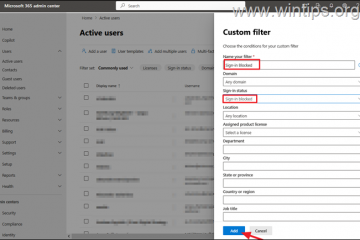A
Trello egy vizuális munkaterület, amely a TO-DOS-t a listákon lévő kártyákká alakítja, majd a hatékony nézetekre, az automatizálásra és az integrációra rétegezi. Ha már korábban visszapattant a Kanban táblákról-vagy táblázatokból, laza vagy e-mailből származik-, ez az útmutató pontosan megmutatja, hogyan kell a Trello-t a helyes módon beállítani, mi az új, és mikor kell fizetnie a prémiumért. → Kártyák (feladatok). Mi újdonság 2025-ben: beérkező levelek az e-mail/lack és a tervező feladatainak rögzítéséhez a naptár időblomására a táblák mellett. ingyenes vs fizetett: INGYENES borítók kis csapatok és szólóhasználat; Standard és prémium feloldó korlátlan táblák, fejlett mezők, több automatizálás és extra nézetek, mint például a naptár, az idővonal, a táblázat, a műszerfal és a térkép.
1) Készítse el az első táblát (10 perc)
Nyissa meg a Trello-t, és hozzon létre egy új táblát egy munkaterületen. Három listát adjon hozzá: Ma, ezen a héten és később. Ez az egyszerű elrendezés tisztázza a prioritásokat, és megakadályozza a „Board Sprawl”. pro tipp: Kártyánkénti ellenőrző listát adjon hozzá az alfeladatok rögzítéséhez, és minden egyes ellenőrzőlista tételhez szükség esetén megadja a saját esedékességét. Megjegyzés: Használjon címkéket az állapot kódolásához (például „blokkolt,„ áttekintés “) vagy kategóriába (tervezés, másolás, háttér).
2) Hasznos tedd a kártyákat (5 perc)
Kattintson egy kártyára a „Kártya vissza” megnyitásához, majd adjon hozzá tagok , a esedékesség és a ellenőrző lista . Csatolja a fájlokat a számítógépről vagy a felhőalapú tárolóból; Beilleszteni a linkeket, és kibontakoznak. billentyűzet-teljesítmény: nyomja meg? Trello-ban, hogy parancsikonokat láthasson; Például a Q csak az Ön számára hozzárendelt kártyákat mutat, és L nyitja meg a címkéket.
3) Lásd a munkát minden szögből (nézet)
táblák (Kanban) mindenki számára elérhetők. A prémium hozzáadja a naptár (határidők), idővonal (ütemtervek), table (multboard táblázatok), műszerfal (diagramok), térkép (helykártyák) és munkaterületek kilátásai egy madarak számára. src=”https://www.digitalcitizen.life/wp-content/uploads/2025/10/what-is-rello-how-touse-.jpg”> pro tip: Használjon munkaterület táblázatot az összes TASTS-t a táblákhoz hozzárendelt, a jobb oldali kártyába. pro tip: A naptár nézetben húzza ki a feladatokat új dátumokba, hogy egy héten át egy héten át újjáéledjen.
4) A automatizálja az unalmas cuccokat a Butlerrel
A Butler Automation lehetővé teszi olyan szabályok létrehozását, mint például: „Amikor egy kártyát készítenek, állítsa be az esedékesség dátumát, és adjon hozzá egy„ szállított “címkét”, vagy olyan ütemezett munkákat, mint például „minden pénteken 16 órakor, az elhalasztott kártyák mozgatása a mai napra”. A prémium munkaterületek korlátlan automatizálási futtatást és fejlett opciókat kapnak; Az ingyenes és a standard havi kvótákkal rendelkezik. Kártya/tábla gombok: Egygombos gombok ismétlődő műveletekhez (pl. „Prep sprint”). ütemezett: időalapú feladatok az ismétlődő karbantartáshoz. pro tipp: Kezdje a kézi fájlok automatizálásával (hozzáadja a tagot + esedékesség dátumát, amikor a kártya „folyamatban van”).
5) Foglása a postafiókkal, ütemterv a Planner
használja a postafiók használata az e-mail, a Slack/Microsoft csapatok és a gyors jegyzetek összegyűjtéséhez-majd az elemeket a megfelelő táblába húzza, amikor készen áll a szervezésre. Használja a Planner használatát az Időblokk munkájához, hogy az ütemterv tükrözi a valós feladatokat, nem csak a találkozókat. pro tipp: Hozzon létre egy napi postaládát nulla rituálét-utazás, hozzárendelés, dátum és tételek deszkákba ebéd előtt.
6) Ossza meg biztonságosan és működjön együtt
hívja meg a csapattársakat a munkaterületre vagy az egyes táblákra. Tartsa az érzékeny táblákat. Használja a megfigyelők (csak olvasható) prémiumot az ügyfelek vagy érdekelt felek számára, akiknek nézniük kell, nem pedig szerkeszteni. tipp: Említse meg a csapattársakat a megjegyzésekben (@Name), hogy a beszélgetéseket a kártyákon belül tartsák, nem pedig a csevegőszálakban.
7) Továbbítsa a Trello-t a Power-Ups & Integrations
Csatlakoztassa a kapcsokat, mint például a Slack, a Microsoft Teams, a Google Drive, a JIRA, a GitHub és még sok más. Adjon hozzá beépített erőműveket, például naptárat, kártya-ismétlőt, műszerfalokat és szavazást a táblák fejlesztése érdekében. pro tipp: tartsa meg soványát. Minden hozzáadott integrációnak válaszolnia kell: „Milyen kézi lépést távolít el ez?”.
Melyik tervet válassza ki? (Ingyenes vs fizetett)
Itt van egy egyszerű angol bontás, amely segít a választásban. Az árazás a számlázási ciklus és az ülés száma szerint változik; Összpontosítson először a képességekre. Legfeljebb 10 együttműködő. Korlátlan hatalom; 10 MB fájl-mellékletenként. 250 automatizálás/hónap. A legjobb az egyének és a kis mellékprojektek számára.
standard
Korlátlan táblák és együttműködők. Egyéni mezők, fejlett ellenőrző listák, 250 MB mellékletek. 1000 automatizálási futás/hónap. A legjobb a kicsi csapatok számára, amelyek kinövnek.
prémium
Korlátlan automatizálási futások. Minden Advanced nézet : Naptár, idővonal, táblázat, műszerfal, térkép, valamint a munkaterület kilátásai a táblákra. Adminisztrátori és biztonsági vezérlők, megfigyelők, CSV export, sablon táblák. A legjobb a több projektet kezelő csapatok számára, vagy roll-eszközöket igényel.
Enterprise
Minden prémiumban minden munkaterületen egy esernyő alatt. Centralizált számlázás, vállalati adminisztrátori irányítópult, SAML SSO (Atlassian őrrel) és fejlett korlátozások. A legjobb a nagy szervezetek és a megfelelőség-kova csapatok számára.
Real-világ sablonok másolhatók
tartalomvezeték: Ötletek → Drafting → Szerkesztés → Kész → Megjelenés; Automatizálja az állapotalapú megbízottakat és az esedékességi dátumokat. Terméki ütemterv: Backlog → Folyamatban → Review → Kell; Használja az idővonal nézetet a negyedek tervezéséhez. crm lite: ólom → Minősített → javaslat → nyert/elveszett; Adjon hozzá egyedi mezőket az érték, a forrás és a következő lépéshez. Személyes tervezés: postafiók → Ma → Ezen a héten → később; A Planner segítségével blokkolja a 90-perces fókuszprogramokat.
Hibaelhárítás és korlátozások, hogy megismerjék
Free Plan Collaborator CAP: Ingyenes munkaterületek 10 együttműködőre korlátozódnak. Menj át, és a táblák csak látványossá válnak, amíg nem távolítják el az együttműködőket vagy a frissítést. Automatizálási kvóták: ingyenes és standard havi automatizálási futási korlátokkal rendelkezik; A tervezési automatizálás, amely először a legnagyobb megtérülést biztosítja. Mellékletek: Free 10 mb-os távolságonként; Standard+ Növelje ezt jelentősen. Performance: Hatalmas táblák több ezer kártyával lassúnak érzik magukat. Archívum a régi kártyák havonta, és felosztva a megababokat téma szerint.
Tippek és bevált gyakorlatok
Kártyánként egy tulajdonos: hozzárendeljen egyetlen DRI-t, és használja a megjegyzéseket mások bevonására. Címkék jelekként: Használjon egy különálló „blokkolt” címkét és szűrje be hetente. Kártya-sablonok: előkészítés előtti ellenőrző listák és egyedi mezők megismételhető feladatokhoz. Automatizálja a véleményeket: Hozzon létre egy ütemezett Butler parancsot, amelyre a Pings Card tulajdonosok három nappal az időpontok előtt. Views Mentés: A munkaterület nézeteiben a szűrt táblázat/naptár előre beállításainak mentése a vezetéshez, és ossza meg a linket.
GYIK
A Trello ingyenes? Igen. Az ingyenes terv megfelel a személyes használatnak és az apró csapatoknak; A fizetett szintek korlátlan táblákat, gazdagabb nézeteket és nagyobb automatizálási kvótákat adnak hozzá. A Sprint, a kiadási típusok és a fejlett jelentések mélyreható szoftverfejlesztési munkafolyamatainak esetében a legtöbb csapat továbbra is a JIRA-t részesíti előnyben. Adjon hozzá egy bekapcsolószerelést, vagy csatlakoztassa az időtartamú alkalmazást. Kezelje a Trello-t a Cloud-First. Adjon hozzá hasznos kártyamezőket (tagok, esedékességi dátumok, ellenőrző listák, címkék, mellékletek). Kapcsolja a nézetet szükség szerint: Beszéd áramláshoz, naptár/idővonal/táblázat a tervezéshez, műszerfal a jelentéstételhez. Automatizálja az ismétlődő munkát Butlerrel (szabályok, gombok, ütemtervek). Ragadjon új feladatokat a postafiók segítségével, és időblokkolja őket a Planner segítségével. Meghívó munkatársak; Használja a megfigyelőket csak az olvasási érdekelt felek számára. Bővítse a legkevesebb tápegységgel, amely eltávolítja a kézi lépéseket.
Következtetés
Kezdje kicsi egy tiszta háromlistájú táblával, dúsítsa ki a megfelelő mezőket, majd diplomázza a nézeteket és az automatizálást. A legtöbb ember egy ideig szabadon maradhat; Amint szüksége van többrétegű láthatóságra vagy nehezebb automatizálásra, a Premium fizet önmagáért. Tartsa a rendszert sovány, automatizálja a kézi fájlokat, és a trello gyorsan, koncentrált és megbízható marad.